Acaba de actualizar a un nuevo iPhone y ahora necesita configurarlo. Anteriormente, esto significaba hacer una copia de seguridad de los datos de su teléfono anterior, reconfigurar los ajustes y luego migrar los datos a su nuevo teléfono. Sin embargo, la función de inicio rápido de Apple proporciona una manera más fácil de configurar un nuevo iPhone.
Quick Start, introducido en iOS 11, es una función de configuración automática para el nuevo iPhone. Simplemente apunte el nuevo teléfono al anterior y se transferirán todas las configuraciones básicas. Todavía tiene que pasar por las pantallas de configuración de Face ID (o Touch ID), Siri y Apple Pay, pero Quick Start se encargará del resto.
Si usa iOS 12.4 o superior en ambos teléfonos, puede transferir sus datos directamente desde el teléfono antiguo al nuevo dispositivo, ya sea de forma inalámbrica o mediante una conexión por cable. Esto significa que ya no necesita hacer una copia de seguridad de su teléfono por adelantado.
Resumen
Haz una copia de seguridad de tu dispositivo actual (opcional)
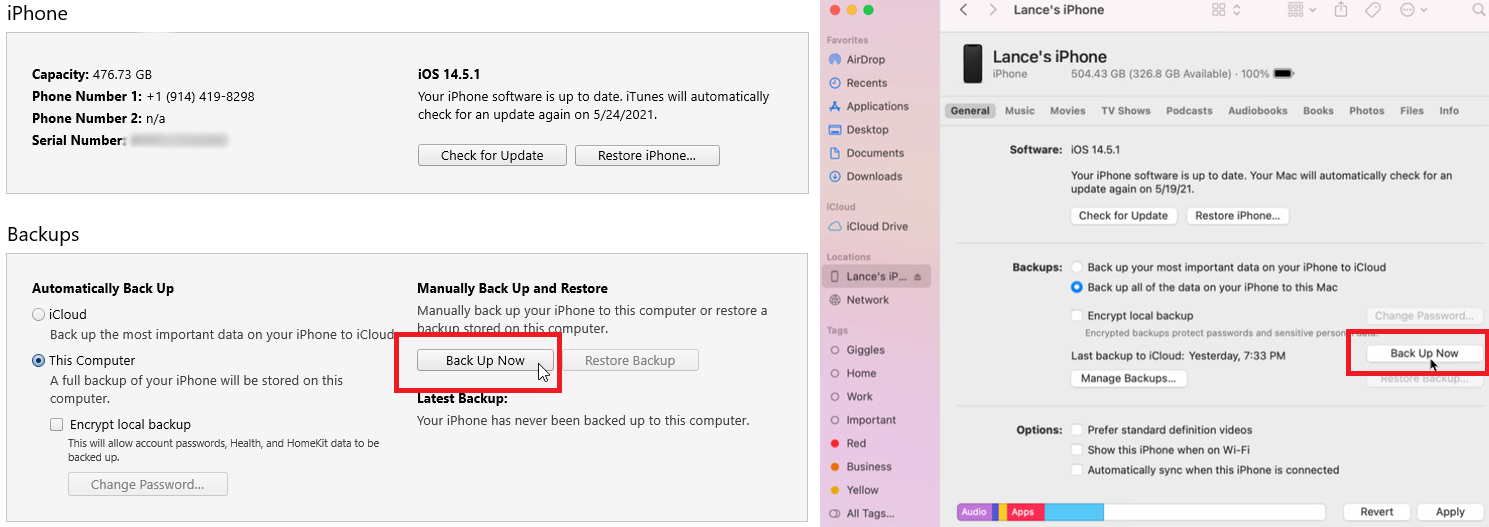
Si su sistema operativo está actualizado en ambos dispositivos, Apple Quick Start no requiere una copia de seguridad de datos por separado. No obstante, si quieres tener una copia de seguridad de forma preventiva o alternativa, conecta tu iPhone actual a tu ordenador.
Los usuarios de Windows deben abrir iTunes, mientras que los usuarios de Mac pueden comunicarse con Finder. Haga clic en el icono de iPhone para mostrar la página Resumen. En la sección Copias de seguridad, seleccione iCloud o Mi PC, luego haga clic en Copia ahora. Espere a que se complete la copia de seguridad.
Inicio rápido
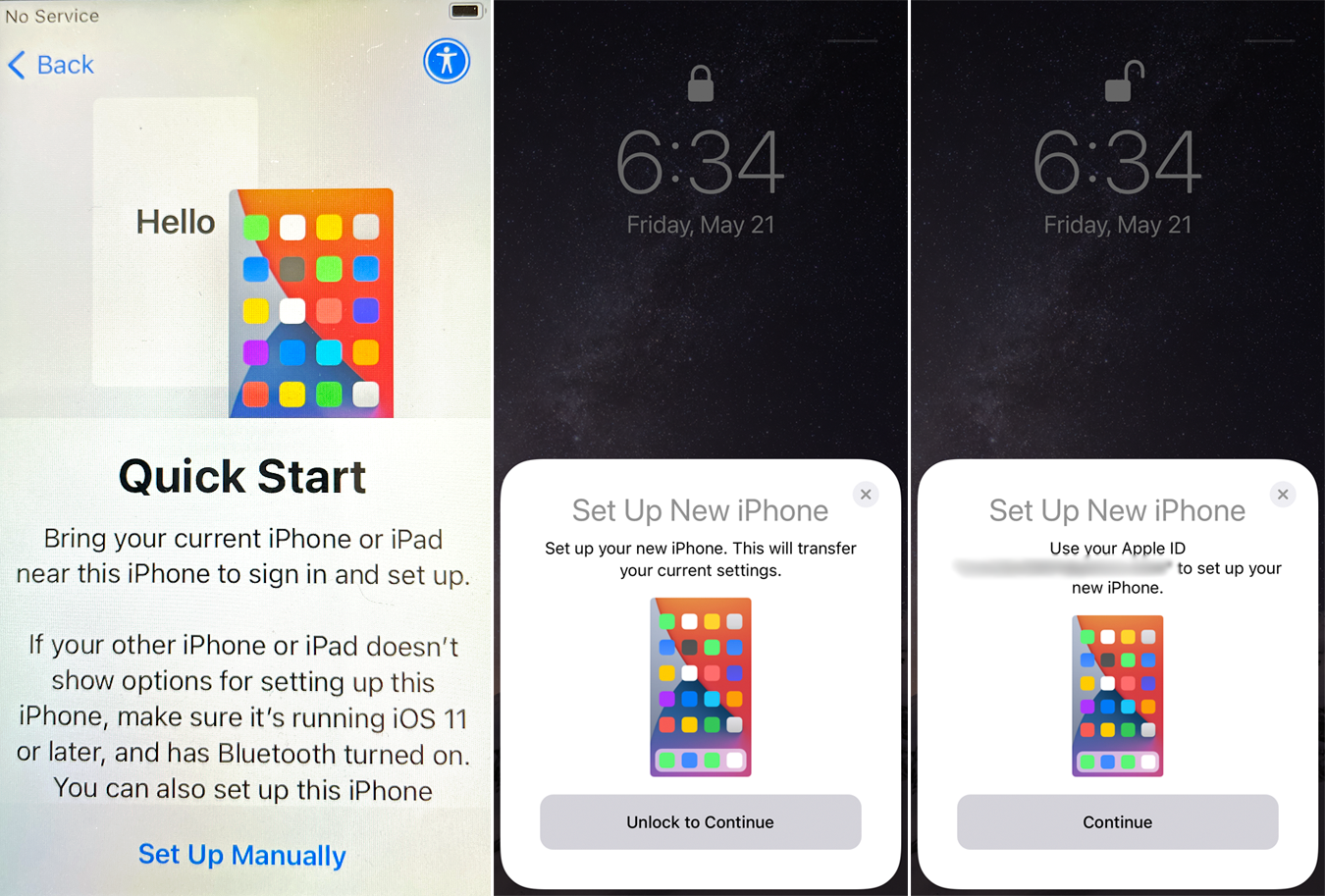
Coloque sus dos iPhones uno al lado del otro y asegúrese de que ambos estén conectados a la misma red Wi-Fi. Desde la pantalla de Hola en su nuevo iPhone, presione el botón Inicio para mostrar la pantalla de Inicio rápido. Al mismo tiempo, su antiguo iPhone debería mostrar y Configurar un nuevo iPhone un mensaje que le pregunta si desea usar su ID de Apple para configurar su nuevo iPhone. Confirme su ID de Apple y toque Continuar en su iPhone actual.
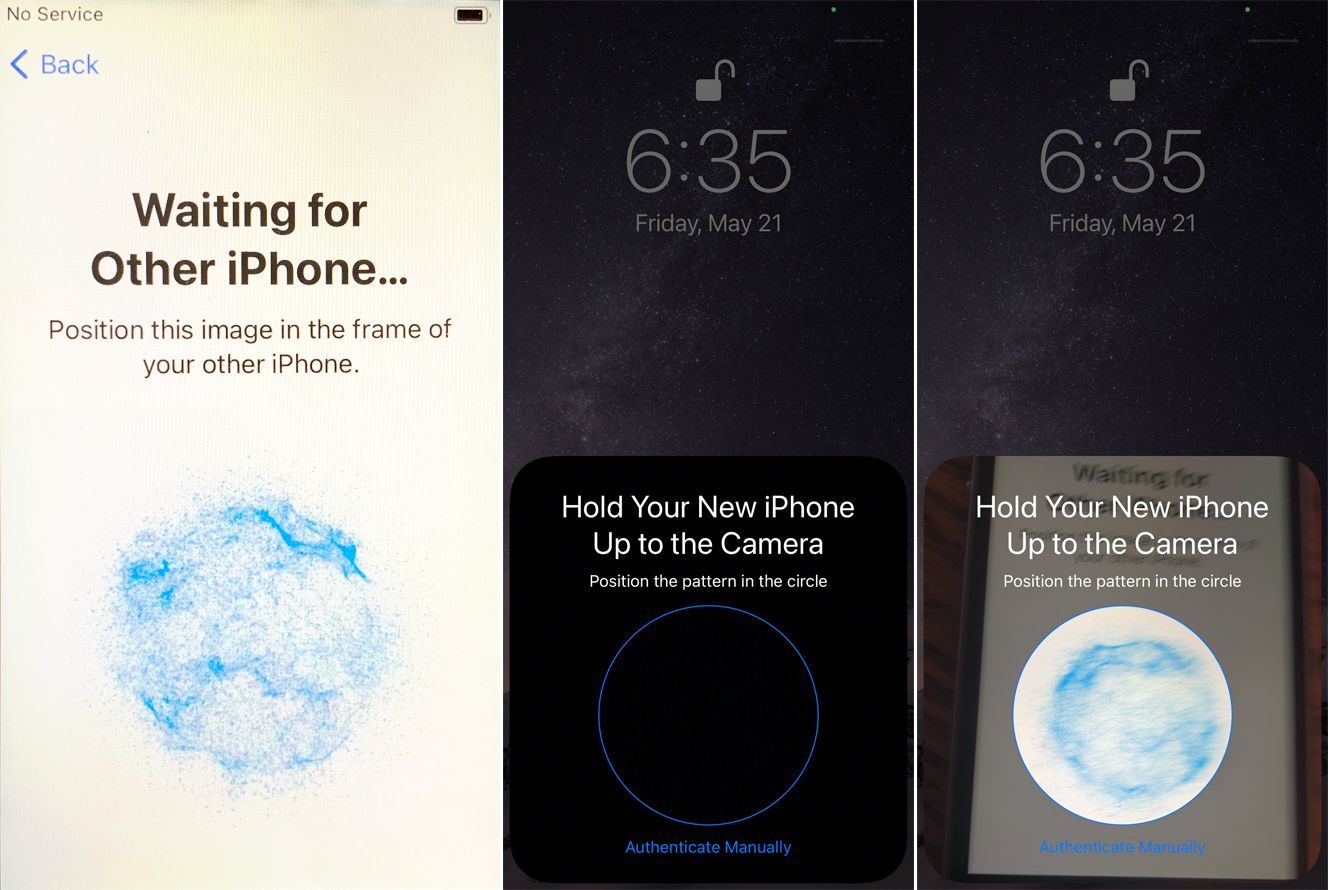
Su nuevo iPhone luego muestra un patrón azul arremolinado mientras espera. Tome su teléfono antiguo y escanee el patrón azul con la cámara.
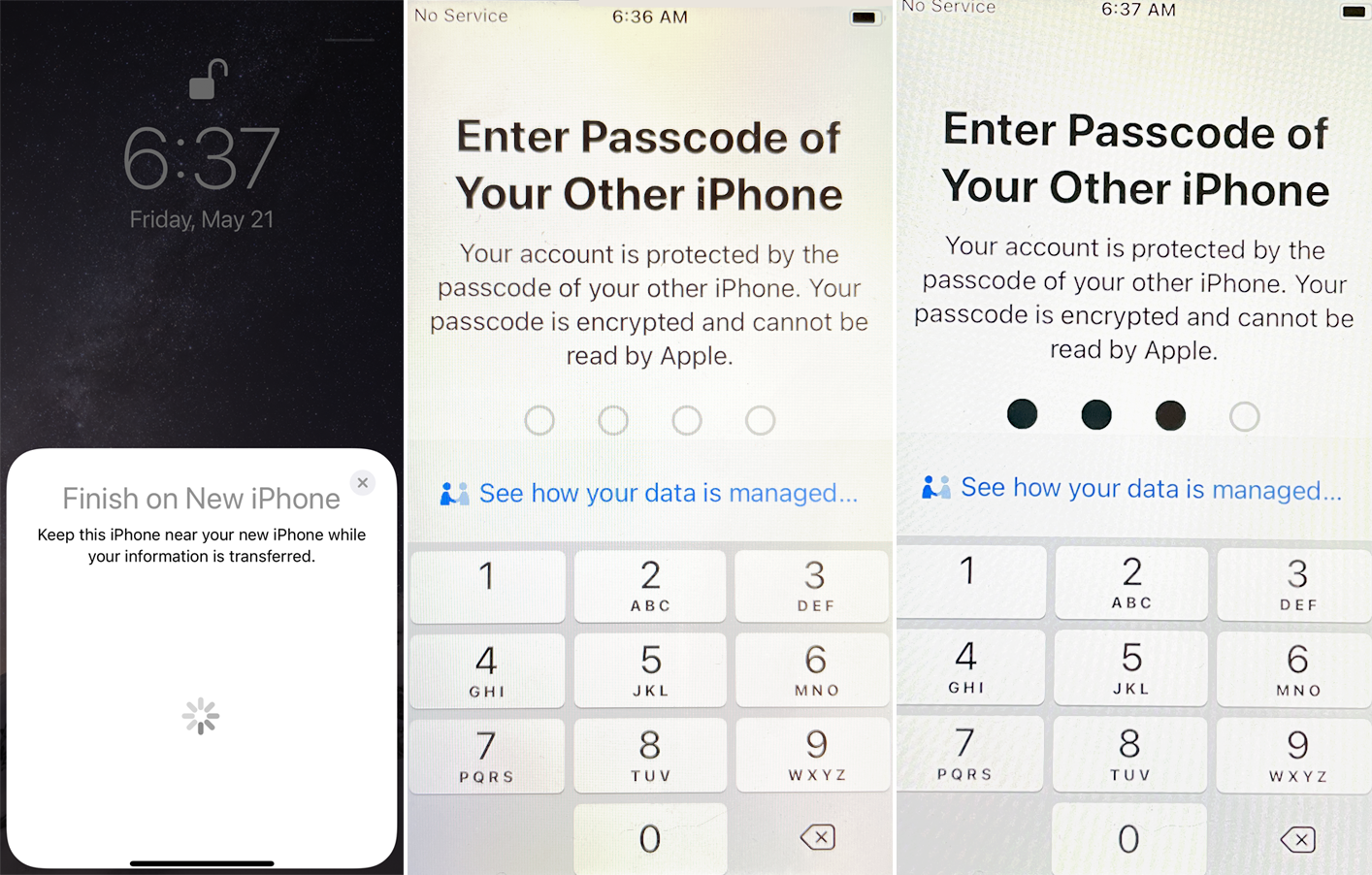
Su antiguo iPhone le indicará que complete el proceso en su nuevo teléfono. Si es necesario, introduce el código de acceso de tu antiguo teléfono en el nuevo. Su nuevo iPhone comenzará a configurarse.
Transfiere tus datos
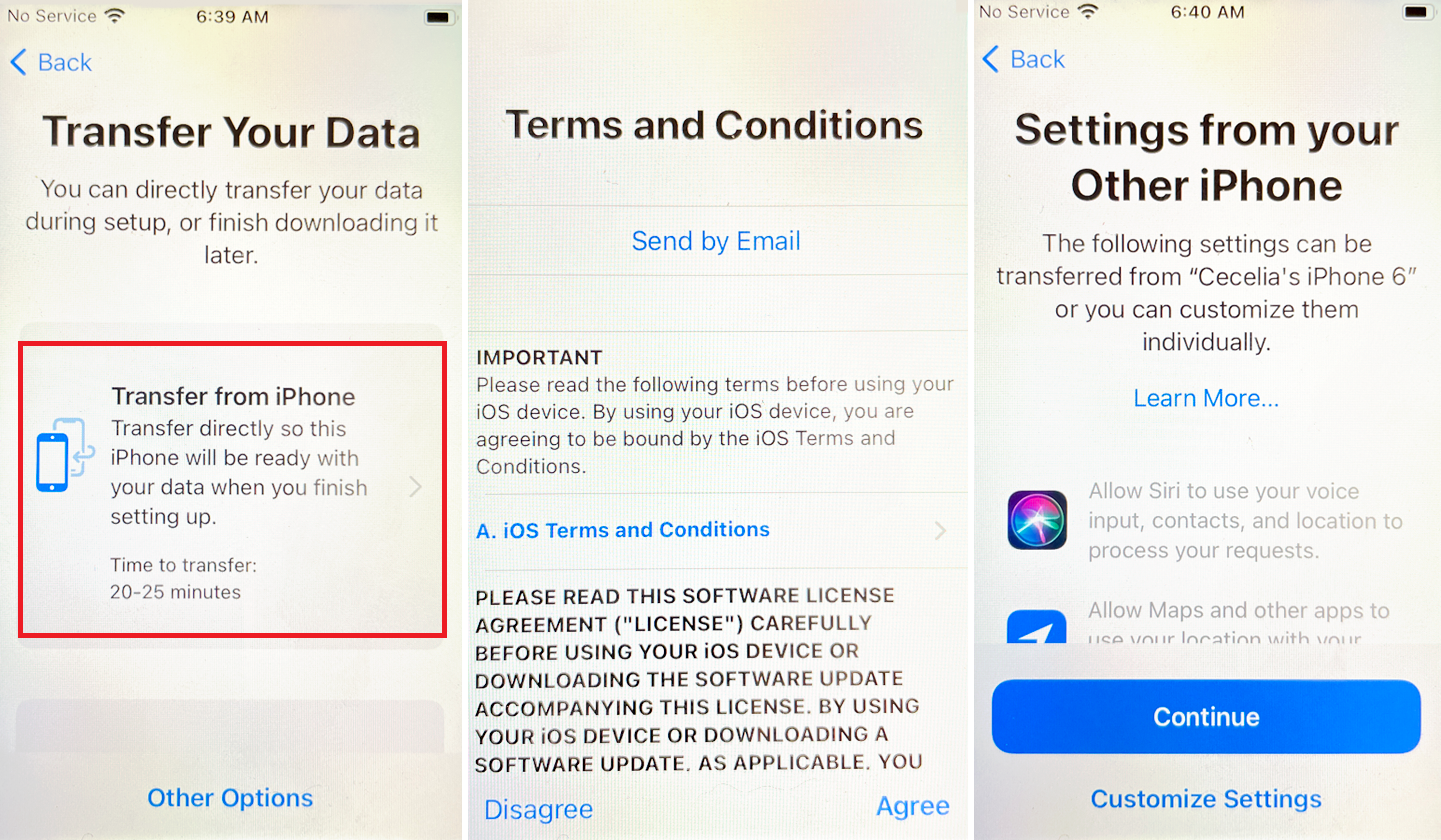
Es posible que su nuevo teléfono le pida que configure un Touch ID o un Face ID, lo que puede hacer ahora o esperar más tarde. Luego, el teléfono le pregunta cómo desea transferir los datos.
Los datos inalámbricos son una opción más fácil porque solo necesita asegurarse de que ambos teléfonos estén en la misma red Wi-Fi y colocados uno al lado del otro. Escoger Transferir desde iPhoney luego aceptar los términos. Elija si desea permitir que Siri, Maps y otras aplicaciones transfieran su configuración desde el otro teléfono, o si desea personalizarlas usted mismo, y luego toque Continuar.
La transferencia de datos por cable requiere un adaptador de cámara Lightning a USB 3 y un cable Lightning a USB. Conecte el adaptador de cámara Lightning a USB 3 a su antiguo iPhone y conecte el cable Lightning a USB a su nuevo iPhone. Conecte el otro extremo del cable al adaptador y conecte el adaptador a una fuente de alimentación a través del puerto Lightning.
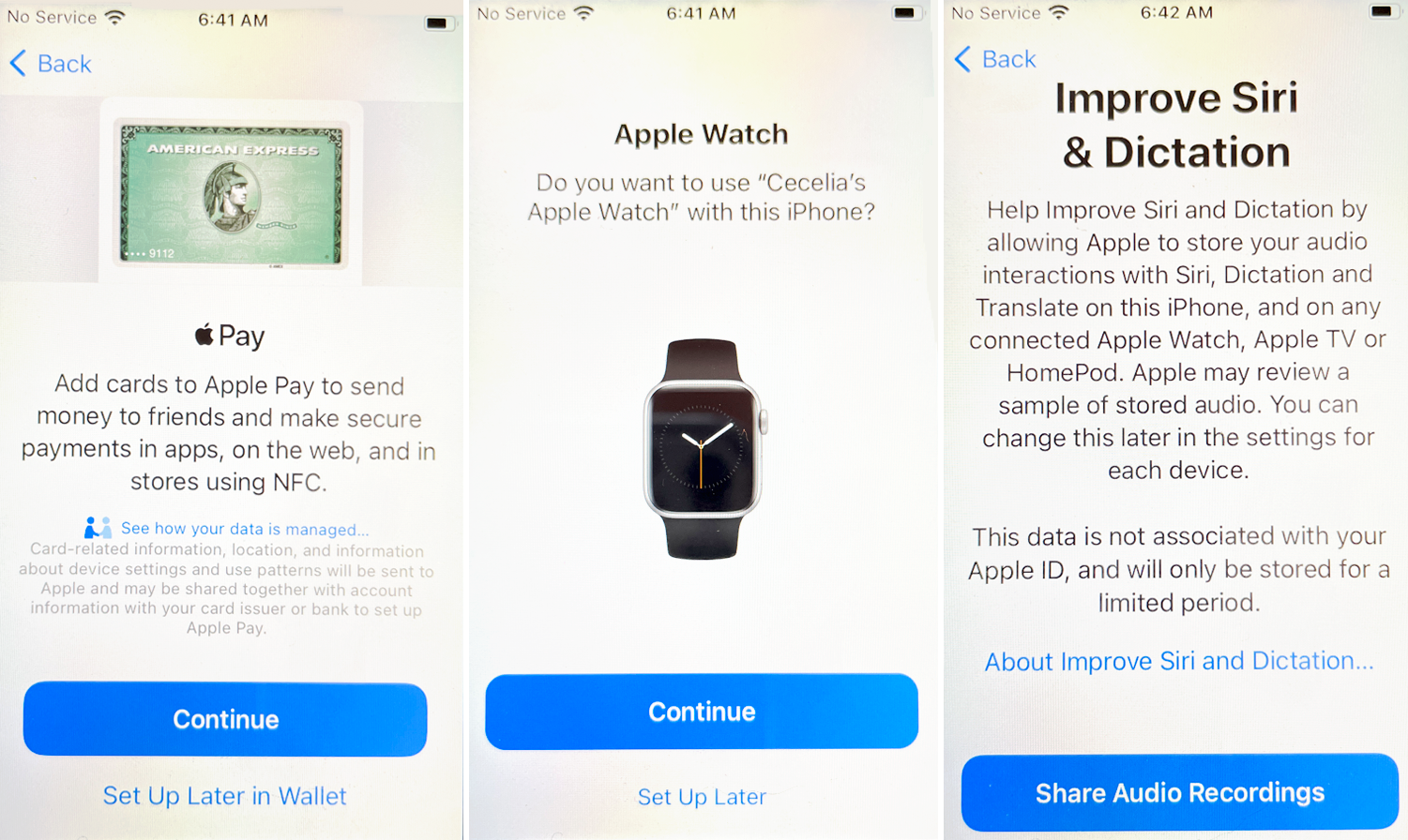
En varias otras pantallas, puede elegir configurar Apple Pay, conectarse a Apple Watch, si tiene alguno, compartir grabaciones de audio de Siri y elegir si desea compartir el análisis de su teléfono con Apple. Ambos dispositivos mostrarán que los datos se están transmitiendo. Cuando se complete el proceso, su antiguo iPhone le notificará que la transferencia se completó.
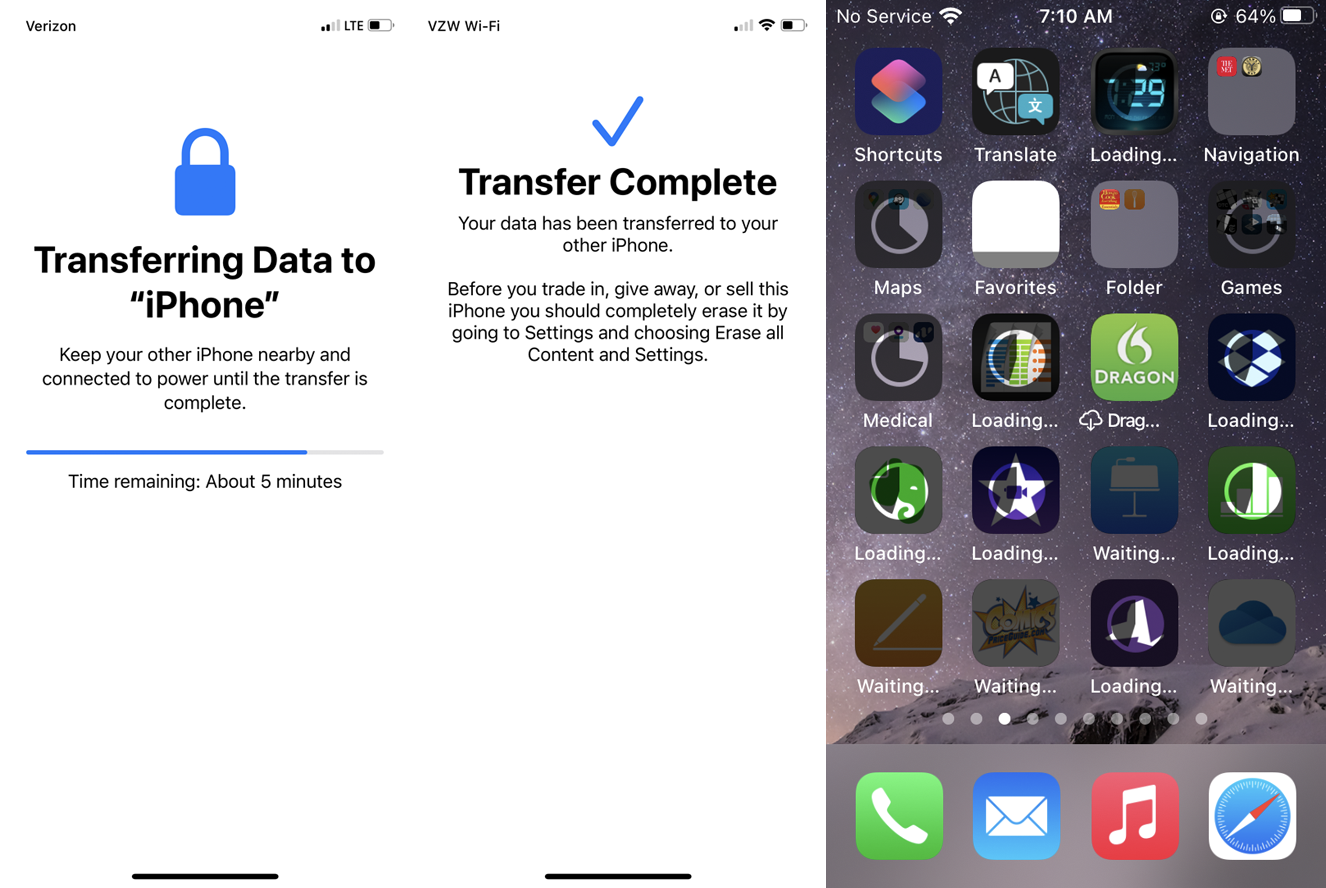
Su nuevo iPhone comenzará a configurar sus aplicaciones, íconos, carpetas y otros datos. Dependiendo de cuántas aplicaciones tenga en su teléfono, es posible que deba esperar un tiempo para que todas las aplicaciones estén configuradas y disponibles para abrir y usar.
Recuperación manual de datos
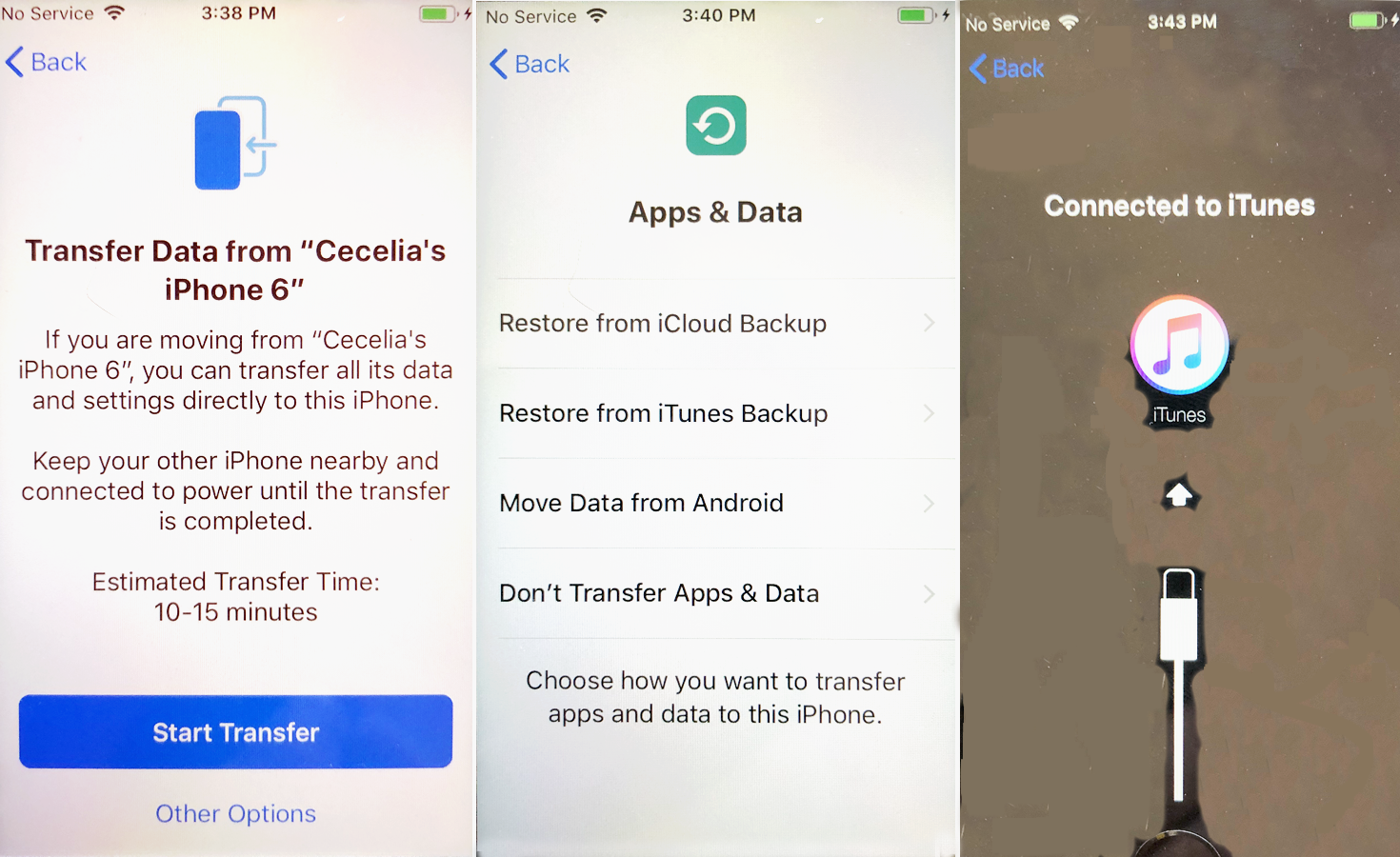
Si no usa iOS 12.4 o superior en ambos teléfonos o no desea transferir datos directamente desde el teléfono actual al nuevo, deberá restaurar la copia de seguridad del teléfono actual. Para hacer esto, toque Otras opciones enlace en la pantalla Transferencia de datos. El teléfono comenzará a configurar su ID de Apple.
La pantalla Aplicaciones y datos ofrece cuatro opciones. Suponiendo que ha realizado una copia de seguridad de su teléfono antiguo y desea estos datos en el nuevo, elija Restaurar la copia de seguridad de iCloud o Restaurar desde la copia de seguridad de iTunes. La copia de seguridad de iCloud se restaurará a través de Wi-Fi.
Si está restaurando desde una copia de seguridad de iTunes, debe conectar su nuevo teléfono a una computadora con iTunes. En iTunes, haz clic en el icono de tu teléfono y luego selecciona Restaurar copia de seguridad. Seleccione la copia de seguridad correcta, haga clic en Restaurar y luego espere a que su nuevo teléfono reciba todas las aplicaciones y datos de los que hizo una copia de seguridad desde su teléfono actual.
Si te mudas de un teléfono Android, selecciona Mover datos desde Android. También puede seleccionar No transfiera aplicaciones y datos si no desea transferir nada desde el teléfono antiguo. Luego puede decidir configurarlo como un nuevo iPhone.





